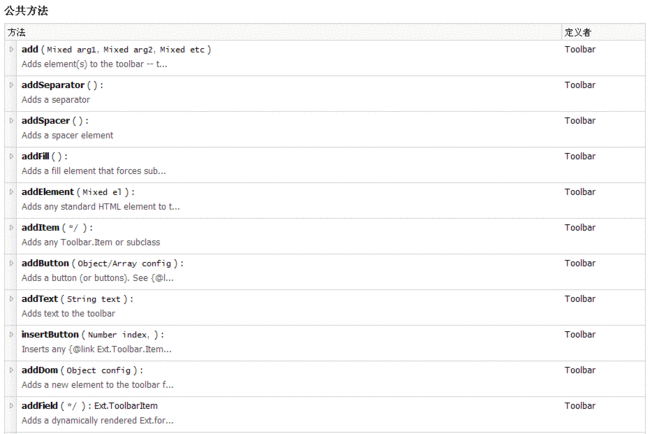Ext.Toolbar 工具栏组件
Ext.Toolbar是Ext提供的简单的工具栏组件,在其中可以放置各种工具栏元素,比如按钮,文字和菜单组件,下面我们通过一个例子来大致了解下Toolbar的使用
<script type="text/javascript">
Ext.onReady(function(){
var newT = new Ext.Toolbar({
width:300,
});
newT.addButton([
{
text:'我是按钮',
handler:onButtonClick
}
]);
function onButtonClick(btn){
alert(btn.text);
}
newT.render(Ext.getBody());
});
</script>
显示为:
![]()
上面的代码创建了一个很简单的工具栏,上面只有一个按钮名为"我是按钮"。
这里遇到了一个小小的问题,就是:必须先追加控件,再追加布局上。意思就是:newT.render(Ext.getBody())这段追加布局代码必须要等控件追加结束后再给予显示,如果把这段代码迁移,工具栏将无法正常显示,而只是显示一条细小的横线而已。
下面我们来写一个比较复杂的ToolBar:
<script type="text/javascript">
Ext.onReady(function(){
var newT = new Ext.Toolbar({
width:300,
});
newT.addButton([
{
text:'我是按钮',
handler:onButtonClick
}
]);
function onButtonClick(btn){
alert(btn.text);
}
newT.addSeparator();
newT.addField(new Ext.form.TextField({width:50}));
newT.addFill();
newT.addSeparator();
newT.addText('静态文本');
newT.render(Ext.getBody());
});
</script>
显示为:
![]()
这样就可以丰富我们的工具栏了!当然,我们也可以调用一次方法加入不同的元素,这就是add方法:
<script type="text/javascript">
Ext.onReady(function(){
var newT = new Ext.Toolbar({
width:300,
});
newT.add(
{text:'按钮1'},
{text:'按钮2'},
'-',
new Ext.form.TextField({
width:50
}),
'你好'
);
newT.render(Ext.getBody());
});
</script>
显示为:
![]()
最后,我们来看一下ToolBar提供的一些主要方法和常用元素:
Ext.ToolBar.Button
Ext.ToolBar.Fill
Ext.ToolBar.Item
Ext.ToolBar.Separator
Ext.ToolBar.SplitButton
Ext.ToolBar.TextItem
Ext.ToolBar的主要使用方法就到这里了,若需对他更进一步的了解,多看看API多亲自操练一下才是王道。